Scopul acestui articol este de a explica modul de a face o imagine a se potrivi întregul diapozitiv astfel încât atunci când rulează show de diapozitive imaginea este afișată ca ecran complet în PowerPoint. Pentru demonstrație, am descărcat unul dintre gratuite fundaluri PowerPoint disponibile la SlideHunter.com, dar puteți utiliza practic orice imagine pe care doriți. Există multe alte resurse în cazul în care pentru a descărca imagini gratuite sau puteți folosi propriile imagini dacă doriți.
Odată ce aveți imaginea de fundal, în mod normal, ca JPG sau PNG, există diferite metode pentru a se potrivi întregul diapozitiv. Odata proiectat, se va potrivi ecran complet în PowerPoint.
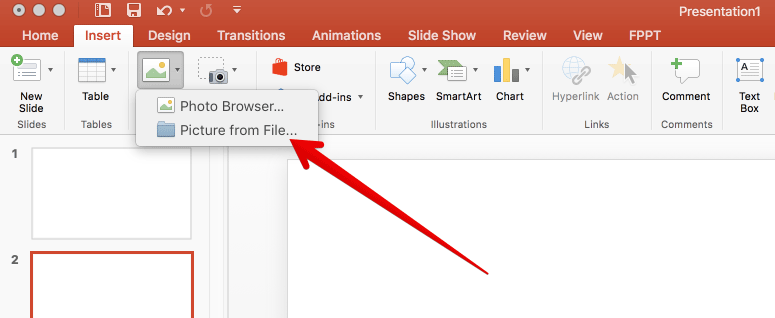
Procesul este foarte simplu, trebuie doar să trageți colțurile imaginii la colțul diapozitivelor (este recomandat să țineți apăsată tasta Shift, astfel încât imaginea nu va pierde proporțiile). Dacă utilizați același format sau raportul de aspect pentru prezentarea și imaginile, imaginea trebuie să se potrivească perfect slide.
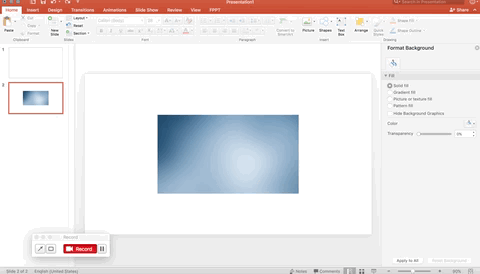
Așa cum am menționat mai devreme, această metodă este simplă ca ai nevoie doar pentru a redimensiona imaginea în PowerPoint trăgând colțurile imaginii.
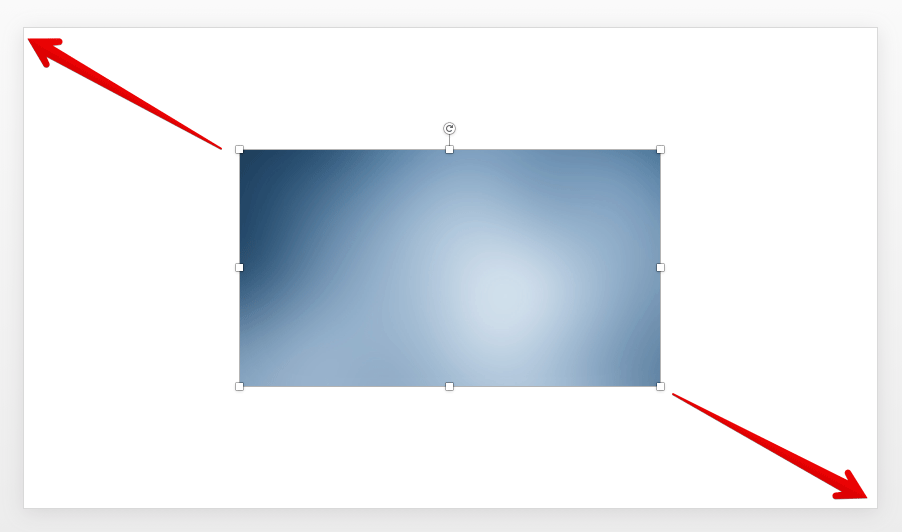
Cu toate acestea, în multe ocazii, raportul de aspect utilizat pentru fotografie este diferit de formatul de diapozitive. În acest caz, ai nevoie pentru a mări imaginea pentru a merge dincolo de granițele de diapozitive. Din nou, aveți posibilitatea să țineți apăsată tasta Shift pentru a păstra proporțiile. Imaginea următoare prezintă un exemplu modul în care am realizat imaginea de fundal pentru a se potrivi diapozitiv atunci când imaginea este o imagine pătrat, iar glisiera este configurat să utilizeze 16 × 9 raport de aspect. În primul rând, am introdus fundalul în diapozitiv.


Apoi, vom redimensiona imaginea pentru a merge dincolo de granițele de diapozitive, după cum se arată mai jos:
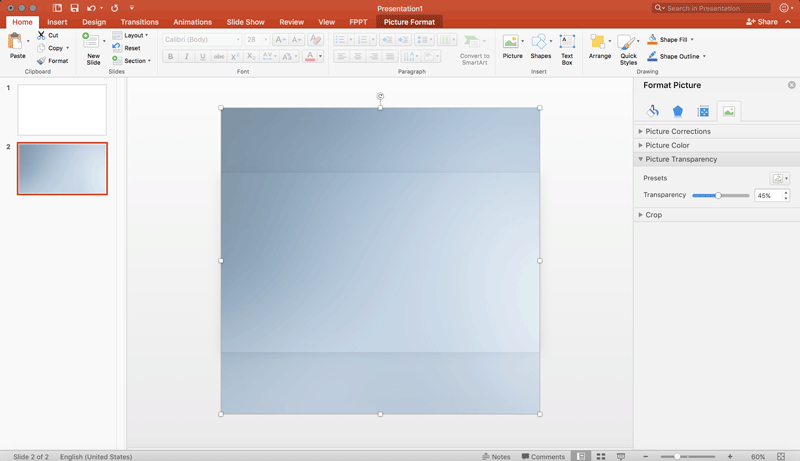
Un exemplu similar poate fi arată în următoarea captura de ecran, dar folosind un 16 × 9 fundal imagine montarea prezentării 4 × 3.
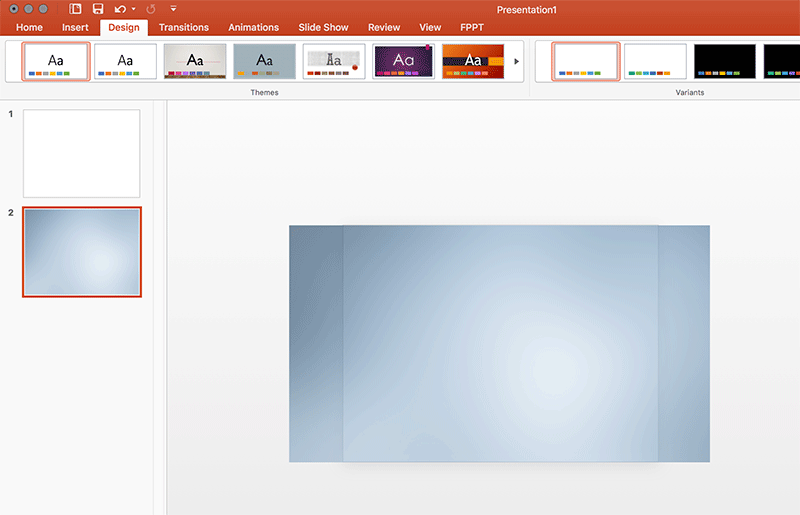
De ce deranjează să aibă o imagine de ecran complet într-o prezentare PowerPoint? Unii prezentatori susțin că utilizarea de imagini de mari dimensiuni este o tehnică bună pentru a face prezentări PowerPoint eficiente, așa cum sa menționat în acest articol Imagini mari în PowerPoint de pe blog-ul CRM Guru.
În acest articol, putem învăța cum să facă o imagine în formă ecran complet. Dacă utilizați metodele descrise mai sus, este posibil ca formele sunt în fața altor obiecte deja introduse în diapozitiv. În acest caz, ai nevoie pentru a muta obiectele în fundal. Mergeți la meniul Format imagine în Panglică, apoi faceți clic pe Selectare Pane pentru a reordona formele, sau faceți clic pe Trimitere la opțiunea de fundal în timp ce imaginea de fundal selectată.
